Apple TVには、AirPlayと呼ばれる非常に便利な機能が含まれています。この機能を使用すると、iPhone、iPad、またはMacコンピュータのコンテンツをAppleTVを介してTVに送信できます。これらのデバイス上の多くのアプリはAirPlayでネイティブに動作しますが、コンテンツライセンスの目的で、一部のアプリはブロックされています。最近まで、HBO GoはAirPlayで動作しませんでしたが、現在は動作します。したがって、AirPlayを使用してAppleTVでHBOGoを視聴する方法については、以下を読み続けてください。
HBO Go、Apple TV、AirPlay
このチュートリアルでは、HBO、Apple TV、HBO Goにアクセスできるデバイスまたはコンピューターのケーブルサブスクリプションがあり、AppleTVとApple製品の両方が同じワイヤレスネットワーク上にあることを前提としています。これらの条件が満たされたら、以下の手順に従ってAppleTVでHBOGoを視聴します。
ステップ1:この記事のステップに従って、AppleTVでAirPlayを有効にします。すでにAirPlayを有効にしている場合、またはその記事の手順を実行した後は、以下の残りの手順に進むことができます。
ステップ2:iPhoneまたはiPadを使用している場合は、AppStoreにアクセスしてHBOGoアプリをダウンロードしてインストールします。インストールが完了したら開きます。
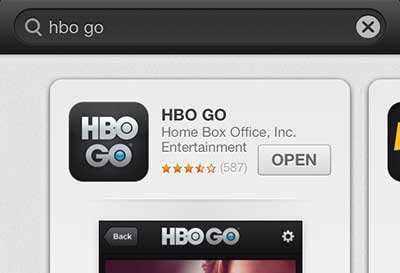
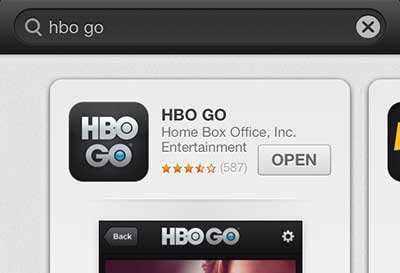
Macコンピュータを使用している場合は、www.hbogo.comにアクセスできます。
ステップ3:をタップします ログイン iPhoneまたはiPadの画面の下部にあるオプションをクリックするか、 ログイン Macを使用している場合は、画面の右上隅にあるボタン。
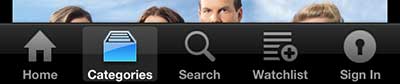
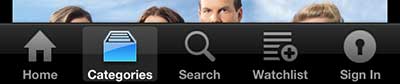
ステップ4:リストからケーブルプロバイダーを選択し、HBOGoサブスクリプションを持つケーブルアカウントに関連付けられているアカウント情報を入力します。ケーブルプロバイダーがリストに表示されていない場合は、HBOGoサービスをまだ提供していない可能性があります。可用性については、それらに連絡してください。


HBO Goを初めて使用する場合は、画面の手順に従ってHBOGoアカウントを作成する必要もあります。
ステップ5:再生するビデオを選択し、をタップします 演奏する ボタン。
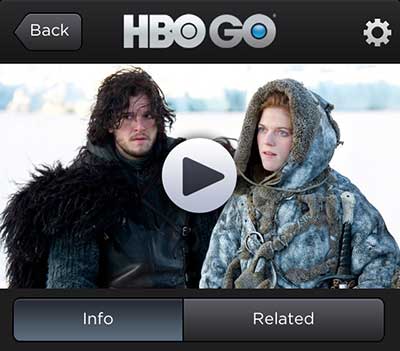
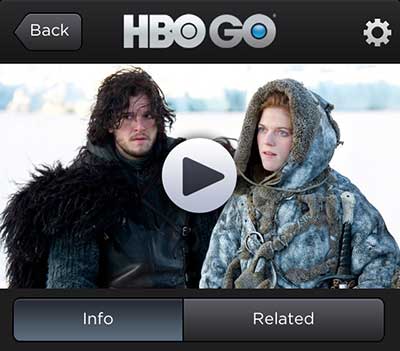
ステップ6:画面をタップしてコントロールメニューを表示します。下の画像では、AirPlayボタンが丸で囲まれていることに注意してください。
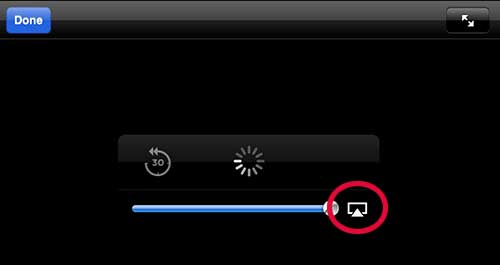
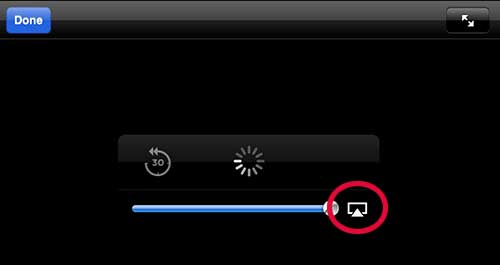
ステップ7:をタップします AirPlay ボタンをクリックし、 Apple TV オプション。
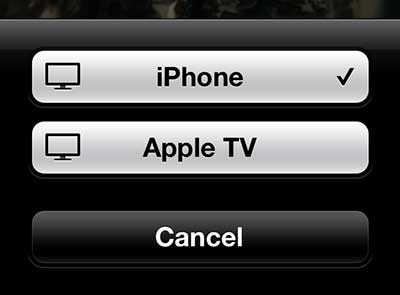
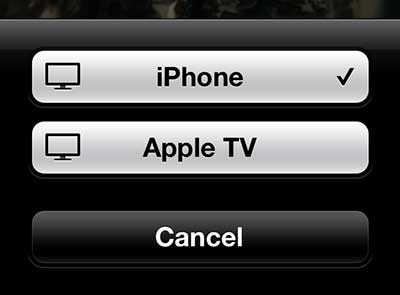
数秒後、ビデオはAppleTVでストリーミングを開始します。
iPadでHBOGoを別の画面で視聴することを検討している場合は、iPadMiniを検討してください。 HBO Goアプリはデバイス上で素晴らしく機能し、画面サイズは自宅や移動中のどこでも個人的に表示するのに理想的です。